第6课 动感片尾大展示 教学设计 (3)
文档属性
| 名称 | 第6课 动感片尾大展示 教学设计 (3) | 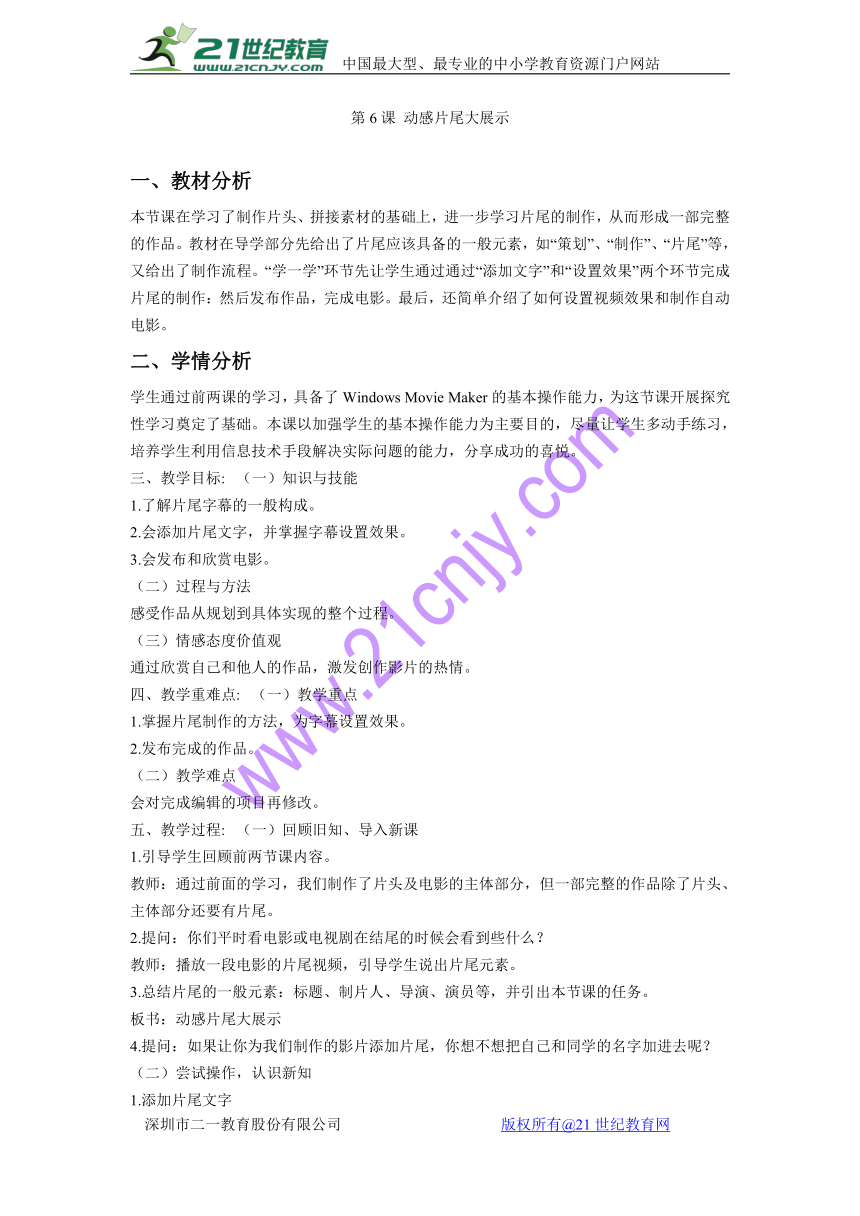 | |
| 格式 | zip | ||
| 文件大小 | 121.4KB | ||
| 资源类型 | 教案 | ||
| 版本资源 | 电子工业版 | ||
| 科目 | 信息技术(信息科技) | ||
| 更新时间 | 2017-12-22 08:40:53 | ||
图片预览
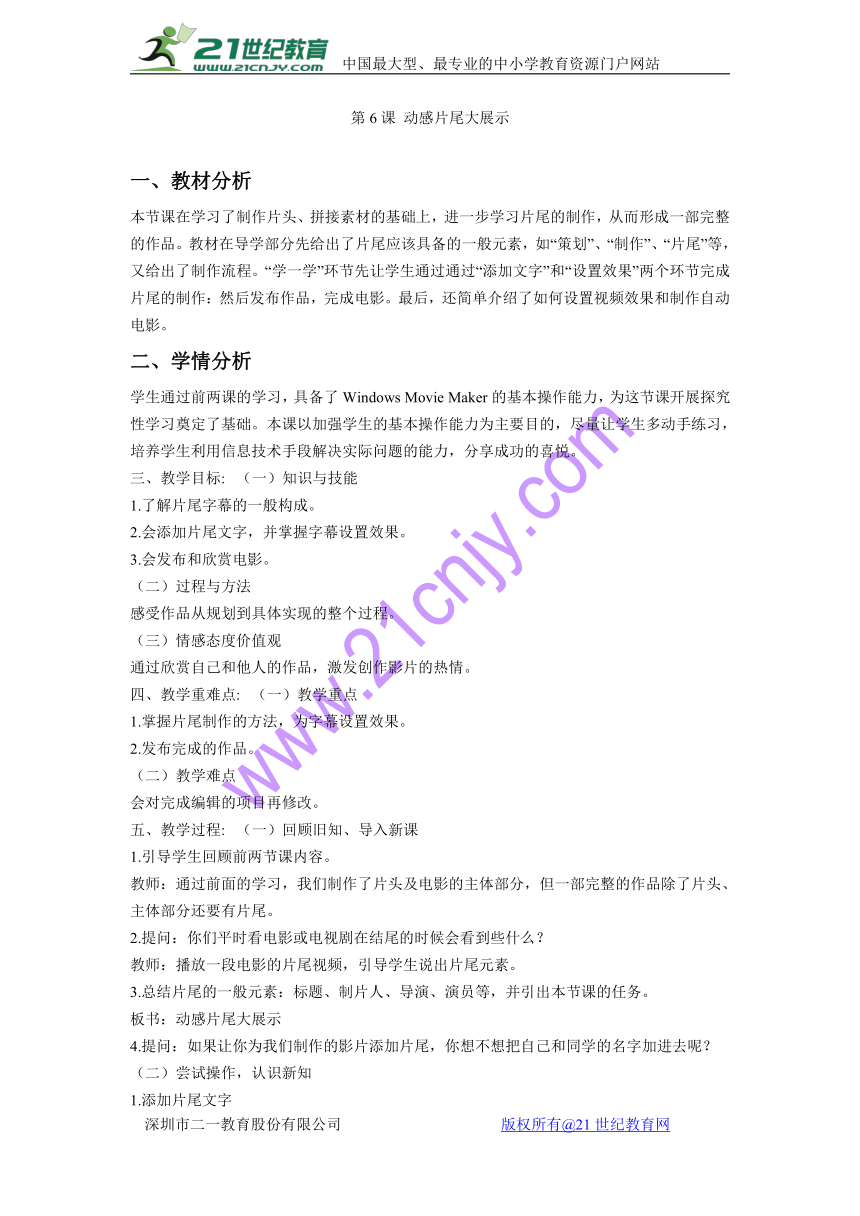
文档简介
第6课??动感片尾大展示
一、教材分析
本节课在学习了制作片头、拼接素材的基础上,进一步学习片尾的制作,从而形成一部完整的作品。教材在导学部分先给出了片尾应该具备的一般元素,如“策划”、“制作”、“片尾”等,又给出了制作流程。“学一学”环节先让学生通过通过“添加文字”和“设置效果”两个环节完成片尾的制作:然后发布作品,完成电影。最后,还简单介绍了如何设置视频效果和制作自动电影。21教育网
二、学情分析
学生通过前两课的学习,具备了Windows?Movie?Maker的基本操作能力,为这节课开展探究性学习奠定了基础。本课以加强学生的基本操作能力为主要目的,尽量让学生多动手练习,培养学生利用信息技术手段解决实际问题的能力,分享成功的喜悦。
三、教学目标:? (一)知识与技能
1.了解片尾字幕的一般构成。
2.会添加片尾文字,并掌握字幕设置效果。
3.会发布和欣赏电影。
(二)过程与方法
感受作品从规划到具体实现的整个过程。
(三)情感态度价值观
通过欣赏自己和他人的作品,激发创作影片的热情。
四、教学重难点:? (一)教学重点
1.掌握片尾制作的方法,为字幕设置效果。
2.发布完成的作品。
(二)教学难点
会对完成编辑的项目再修改。
五、教学过程:? (一)回顾旧知、导入新课
1.引导学生回顾前两节课内容。
教师:通过前面的学习,我们制作了片头及电影的主体部分,但一部完整的作品除了片头、主体部分还要有片尾。21世纪教育网版权所有
2.提问:你们平时看电影或电视剧在结尾的时候会看到些什么?
教师:播放一段电影的片尾视频,引导学生说出片尾元素。
3.总结片尾的一般元素:标题、制片人、导演、演员等,并引出本节课的任务。
板书:动感片尾大展示
4.提问:如果让你为我们制作的影片添加片尾,你想不想把自己和同学的名字加进去呢?
(二)尝试操作,认识新知
1.添加片尾文字
(1)教师:片尾的制作和片头制作很相似,引导学生回忆第一节课是如何添加影片的片头的。
(2)讲授:片头和片尾在编辑时都被称为“片头”,所以片尾的制作和片头的制作方法是一致的。
(3)布置任务A:参照教材的案例,根据自己的想法,自主完成片尾文字的添加。
(4)巡视并指导部分学生。
2.设置字幕效果
(1)引导学生回顾在制作片头时,添加文字后是如何美化字幕的?
(2)布置任务B:参照设置片头效果或教材“设置效果”部分,自主设置片头动画和字体效果。
(3)巡视并提醒学生保存项目文件。
(4)请同学上台演示,边操作边讲解他是如何操作的。教师进行评价。
(5)组织分享字幕效果:随机抽取两位学生,转播屏幕,并让学生交流对片尾元素和效果的想法。
3.发布并分享视频
(1)教师:我们保存的项目文件在别的计算机上可能无法打开,即使打开,也会变样。所以还要发布成视频文件,可以任意在电脑上播放的视频文件,以便分享。
(2)演示发布文件,并提醒注意保存文件时的路径和文件的扩展名。
(3)布置任务C:将文件发布到桌面上。
(4)巡视并提醒发布视频需时有点长,让学生耐心等待。
(5)教师总结:项目文件和发布视频的区别:项目文件是备份文件,可以方便下次编辑;电影文件可以用播放器播放,是一个完整的、独立的文件。21cnjy.com
(三)扩展与巩固
扩展:
1.引导学生回顾“添加过渡效果”的情景模式
2.与课件中幻灯片本身也有动画效果一样,视频剪辑本身也可以设置特效。(“查看视频效果”功能)
巩固:
布置任务D:
1.打开上节课的练习“明天会更好”,完成片尾并设置效果。
2.根据“知识扩展”中的“制作自动电影”,尝试制作一个自动电影。
(四)评价与作业
1.组织学生进行评价。
2.组织学生谈本节课的收获。
3.布置课外作业:利用自家计算机的照片,参照“知识扩展“,制作”自动电影“并发布。
一、教材分析
本节课在学习了制作片头、拼接素材的基础上,进一步学习片尾的制作,从而形成一部完整的作品。教材在导学部分先给出了片尾应该具备的一般元素,如“策划”、“制作”、“片尾”等,又给出了制作流程。“学一学”环节先让学生通过通过“添加文字”和“设置效果”两个环节完成片尾的制作:然后发布作品,完成电影。最后,还简单介绍了如何设置视频效果和制作自动电影。21教育网
二、学情分析
学生通过前两课的学习,具备了Windows?Movie?Maker的基本操作能力,为这节课开展探究性学习奠定了基础。本课以加强学生的基本操作能力为主要目的,尽量让学生多动手练习,培养学生利用信息技术手段解决实际问题的能力,分享成功的喜悦。
三、教学目标:? (一)知识与技能
1.了解片尾字幕的一般构成。
2.会添加片尾文字,并掌握字幕设置效果。
3.会发布和欣赏电影。
(二)过程与方法
感受作品从规划到具体实现的整个过程。
(三)情感态度价值观
通过欣赏自己和他人的作品,激发创作影片的热情。
四、教学重难点:? (一)教学重点
1.掌握片尾制作的方法,为字幕设置效果。
2.发布完成的作品。
(二)教学难点
会对完成编辑的项目再修改。
五、教学过程:? (一)回顾旧知、导入新课
1.引导学生回顾前两节课内容。
教师:通过前面的学习,我们制作了片头及电影的主体部分,但一部完整的作品除了片头、主体部分还要有片尾。21世纪教育网版权所有
2.提问:你们平时看电影或电视剧在结尾的时候会看到些什么?
教师:播放一段电影的片尾视频,引导学生说出片尾元素。
3.总结片尾的一般元素:标题、制片人、导演、演员等,并引出本节课的任务。
板书:动感片尾大展示
4.提问:如果让你为我们制作的影片添加片尾,你想不想把自己和同学的名字加进去呢?
(二)尝试操作,认识新知
1.添加片尾文字
(1)教师:片尾的制作和片头制作很相似,引导学生回忆第一节课是如何添加影片的片头的。
(2)讲授:片头和片尾在编辑时都被称为“片头”,所以片尾的制作和片头的制作方法是一致的。
(3)布置任务A:参照教材的案例,根据自己的想法,自主完成片尾文字的添加。
(4)巡视并指导部分学生。
2.设置字幕效果
(1)引导学生回顾在制作片头时,添加文字后是如何美化字幕的?
(2)布置任务B:参照设置片头效果或教材“设置效果”部分,自主设置片头动画和字体效果。
(3)巡视并提醒学生保存项目文件。
(4)请同学上台演示,边操作边讲解他是如何操作的。教师进行评价。
(5)组织分享字幕效果:随机抽取两位学生,转播屏幕,并让学生交流对片尾元素和效果的想法。
3.发布并分享视频
(1)教师:我们保存的项目文件在别的计算机上可能无法打开,即使打开,也会变样。所以还要发布成视频文件,可以任意在电脑上播放的视频文件,以便分享。
(2)演示发布文件,并提醒注意保存文件时的路径和文件的扩展名。
(3)布置任务C:将文件发布到桌面上。
(4)巡视并提醒发布视频需时有点长,让学生耐心等待。
(5)教师总结:项目文件和发布视频的区别:项目文件是备份文件,可以方便下次编辑;电影文件可以用播放器播放,是一个完整的、独立的文件。21cnjy.com
(三)扩展与巩固
扩展:
1.引导学生回顾“添加过渡效果”的情景模式
2.与课件中幻灯片本身也有动画效果一样,视频剪辑本身也可以设置特效。(“查看视频效果”功能)
巩固:
布置任务D:
1.打开上节课的练习“明天会更好”,完成片尾并设置效果。
2.根据“知识扩展”中的“制作自动电影”,尝试制作一个自动电影。
(四)评价与作业
1.组织学生进行评价。
2.组织学生谈本节课的收获。
3.布置课外作业:利用自家计算机的照片,参照“知识扩展“,制作”自动电影“并发布。
同课章节目录
